Роутер ZTE ZXHN F670 от Ростелеком - это современное устройство, предназначенное для создания домашней сети и обеспечения доступа к интернету. Простая и понятная настройка роутера позволяет пользователям с легкостью настроить все необходимые параметры и наслаждаться стабильным и быстрым интернетом.
В данной статье мы предлагаем подробную инструкцию по настройке роутера ZTE ZXHN F670 Ростелеком для всех, кто ищет надежное и удобное решение для организации своей домашней сети. Пошаговые инструкции помогут вам справиться с настройкой роутера даже без специальных знаний и опыта в этой области.
Вы узнаете, как подключить роутер к сети, как изменить пароль Wi-Fi, настроить безопасность и многое другое. Следуя указаниям, вы сможете настроить роутер ZTE ZXHN F670 Ростелеком за несколько минут и без каких-либо сложностей. Готовы начать? Тогда давайте перейдем к первому шагу настройки!
Как настроить роутер ZTE ZXHN F670 Ростелеком

Заводские настройки роутера ZTE ZXHN F670 Ростелеком обычно предоставляют базовое подключение к сети интернет. Однако, чтобы настроить роутер для работы с вашими устройствами и обеспечить безопасность сети, необходимо выполнить некоторые дополнительные настройки.
Первым шагом после подключения роутера к питанию и подключения его к вашему компьютеру или ноутбуку с помощью кабеля Ethernet, необходимо открыть веб-браузер и ввести адрес 192.168.1.1 в строку поиска. Затем введите логин и пароль, по умолчанию они обычно указаны на задней панели роутера.
После успешной авторизации вы попадете на главную страницу настроек роутера. Здесь вы можете изменить имя и пароль для Wi-Fi сети, настроить доступные Wi-Fi каналы и выбрать тип безопасности. Рекомендуется выбрать тип безопасности WPA2-PSK и использовать сложный пароль, состоящий из букв, цифр и символов.
Также на странице настроек роутера вы можете настроить порты для подключения устройств, настроить настройки DHCP, установить родительский контроль и настроить виртуальные серверы и протоколы.
Настройки роутера ZTE ZXHN F670 Ростелеком могут быть значительно различными в зависимости от требований вашей сети и индивидуальных предпочтений. Рекомендуется обратиться к руководству пользователя или к технической поддержке Ростелеком для получения дополнительной информации по настройкам роутера.
Шаг 1: Подключение к роутеру
Для начала необходимо подключиться к роутеру ZTE ZXHN F670 Ростелеком, чтобы настроить его параметры. Для этого выполните следующие действия:
- Убедитесь, что роутер подключен к электрической сети и включен.
- Подключите компьютер к роутеру с помощью Ethernet-кабеля. Один конец кабеля подключите к сетевой карты компьютера, другой - к одному из портов LAN на задней панели роутера.
- Включите компьютер и убедитесь, что он получил IP-адрес автоматически через DHCP.
Теперь, когда вы подключены к роутеру, можно приступить к его настройке и управлению.
Шаг 2: Вход в настройки роутера
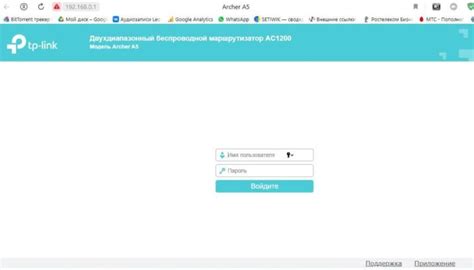
Для того чтобы настроить роутер ZTE ZXHN F670 Ростелеком, необходимо в первую очередь войти в его настройки.
Для этого откройте браузер на компьютере или мобильном устройстве и введите IP-адрес роутера в адресную строку браузера. Обычно IP-адрес по умолчанию для роутеров ZTE ZXHN F670 Ростелеком - 192.168.1.1.
После ввода IP-адреса нажмите клавишу "Enter" или кликните на кнопку "Ввод" в браузере.
Откроется страница входа в настройки роутера. Введите логин и пароль для доступа. По умолчанию логин и пароль для роутеров ZTE ZXHN F670 Ростелеком - admin и admin.
Шаг 3: Изменение пароля
Для обеспечения безопасности вашей домашней сети необходимо изменить пароль роутера ZTE ZXHN F670 Ростелеком. В этом шаге мы рассмотрим, как это сделать.
Для начала, вам необходимо войти в веб-интерфейс роутера. Откройте браузер и введите в адресной строке IP-адрес роутера (обычно это 192.168.1.1) и нажмите Enter.
После этого вы увидите страницу входа в веб-интерфейс роутера. Введите логин (по умолчанию это admin) и пароль (по умолчанию это admin) и нажмите кнопку "Войти".
После успешного входа вы попадете на главную страницу настроек роутера. В левом меню выберите раздел "Настройки безопасности" или "Security".
Затем найдите раздел, отвечающий за изменение пароля. Обычно он называется "Сменить пароль" или "Change password". Щелкните на этом разделе, чтобы открыть его.
В открывшемся окне введите текущий пароль роутера, а затем введите новый пароль дважды для его подтверждения. Убедитесь, что новый пароль сложный и надежный, содержащий комбинацию заглавных и строчных букв, цифр и специальных символов.
После ввода нового пароля нажмите кнопку "Применить" или "Apply", чтобы сохранить изменения. Пароль роутера будет изменен.
Теперь ваш роутер ZTE ZXHN F670 Ростелеком защищен новым паролем, который вы только что установили. Не забудьте записать новый пароль в надежное место для дальнейшего использования.
Шаг 4: Настройка соединения по проводу
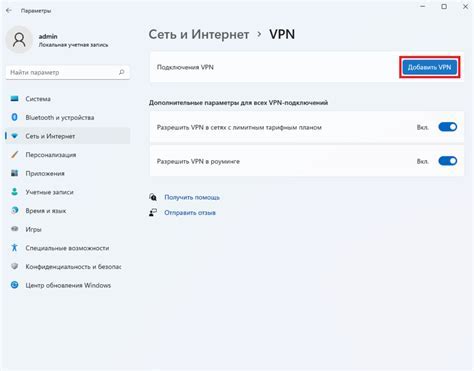
Для настройки соединения по проводу с роутером ZTE ZXHN F670 Ростелеком необходимо выполнить следующие действия:
- Подключите к роутеру один из доступных портов Ethernet с помощью сетевого кабеля.
- Убедитесь, что на компьютере установлен соответствующий драйвер для Ethernet-разъема.
- Откройте веб-браузер и введите адрес роутера (обычно 192.168.1.1 или 192.168.0.1) в адресной строке.
- Введите логин и пароль для доступа к настройкам роутера (по умолчанию логин и пароль admin).
- Внесите следующие изменения в настройки роутера:
- Выберите вкладку "Настройки соединения" или "WAN".
- Выберите тип подключения "Ethernet".
- Укажите тип адресации: "Статический" или "Динамический" (в зависимости от настроек провайдера интернета).
- Внесите необходимые сведения в поля: IP-адрес, Маска подсети, Шлюз по умолчанию и DNS-серверы (полученные от провайдера интернета).
После выполнения указанных шагов соединение по проводу должно быть успешно настроено и готово к использованию.
Шаг 5: Настройка Wi-Fi
После успешной настройки соединения с интернетом, необходимо настроить Wi-Fi для подключения к сети без использования проводов.
Для начала, на странице роутера найдите раздел настроек Wi-Fi. Обычно он называется "Wireless" или "Беспроводная сеть".
В этом разделе вы сможете изменить имя вашей Wi-Fi сети (SSID) и пароль для подключения к ней. Рекомендуется выбрать уникальное имя, чтобы не пересекаться с другими близлежащими Wi-Fi сетями.
Также вы можете выбрать тип защиты своей сети, например, WPA2, который считается одним из самых безопасных на текущий момент. Не забудьте сохранить изменения после внесения всех необходимых настроек.
Теперь ваш роутер готов к использованию беспроводного подключения к интернету. Для подключения к Wi-Fi сети, найдите ее имя (SSID) в списке доступных сетей на вашем устройстве и введите пароль, указанный в настройках роутера.




